एंड्रॉइड डिवाइस अत्यधिक अनुकूलन योग्य और फीचर-पैक हैं, लेकिन एंड्रॉइड में कुछ बेहतरीन समय बचाने वाले शॉर्टकट छिपे हुए हैं। यहां बताया गया है कि इन सुविधाओं को त्वरित चित्र लेने, पाठ संदेश भेजने और ऐप्स की सूची के माध्यम से बिना गड़बड़ी के कॉल करने का तरीका बताया गया है। आपको Google Assistant और ध्वनि आदेशों के साथ अपने Android अनुभव को कुशल बनाने की युक्तियां भी मिलेंगी।
नीचे दिए गए निर्देश लागू होने चाहिए, इससे कोई फर्क नहीं पड़ता कि आपका एंड्रॉइड फोन किसने बनाया: सैमसंग, गूगल, हुआवेई, श्याओमी, आदि।
अपना कैमरा लॉन्च करें
जब आपके पास अपने स्मार्टफोन का कैमरा लॉन्च करने और फोटो खींचने के लिए केवल एक स्प्लिट सेकेंड होता है, तो एक शॉर्टकट होता है जो कैमरा को जल्दी से खोल देगा।कई Android स्मार्टफ़ोन पर, Power या Home बटन पर डबल-टैप करें। यह शॉर्टकट अधिकांश नए Android उपकरणों पर काम करना चाहिए। कई Motorola स्मार्टफ़ोन पर कैमरा लॉन्च करने के लिए, फ़ोन पर जेस्चर सक्षम करें, फिर अपनी कलाई मोड़ें।
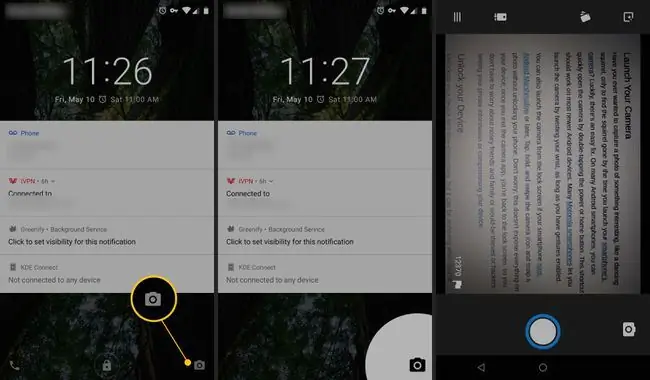
यदि आपका स्मार्टफोन एंड्रॉइड मार्शमैलो या बाद का संस्करण चलाता है, तो लॉक स्क्रीन से कैमरा लॉन्च करें। कैमरा आइकन को टैप, होल्ड और स्वाइप करें और फोन को अनलॉक किए बिना एक फोटो स्नैप करें। जब कैमरा ऐप बंद हो जाता है, तो फोन लॉक स्क्रीन प्रदर्शित करता है। कोई भी आपकी निजी जानकारी नहीं देखता है या आपके डिवाइस से समझौता नहीं करता है।
नीचे की रेखा
जब आप घर या काम पर आराम से हों या कहीं भी आपको लॉकडाउन की आवश्यकता महसूस न हो, तो Google स्मार्ट लॉक का उपयोग करें। स्मार्ट लॉक के साथ, डिवाइस को तब अनलॉक किया जा सकता है जब यह किसी विश्वसनीय स्थान पर हो, इसे स्मार्टवॉच जैसे किसी विश्वसनीय डिवाइस के साथ जोड़ा गया हो, या यह आपकी आवाज़ को पहचानता हो। इस फीचर का इस्तेमाल आप पासवर्ड सेव करने के लिए भी कर सकते हैं।
समय बचाने वाले और जेस्चर
एंड्रॉइड में कई जेस्चर-कंट्रोल विकल्प हैं जो डिवाइस और ऑपरेटिंग सिस्टम के अनुसार अलग-अलग होते हैं। स्टॉक एंड्रॉइड पर, जिसमें सभी पिक्सेल और नेक्सस डिवाइस और कई तृतीय-पक्ष फ्लैगशिप स्मार्टफोन शामिल हैं, नोटिफिकेशन देखने के लिए नीचे स्वाइप करने के लिए एक उंगली का उपयोग करें, फिर वाई-फाई, ब्लूटूथ और एयरप्लेन मोड जैसी त्वरित सेटिंग्स देखने के लिए दूसरी बार नीचे स्वाइप करें।.
यदि आपका फ़ोन Android Nougat (7.0) या बाद का संस्करण चलाता है, तो होम और बैक बटन के बगल में स्थित अवलोकन बटन का उपयोग करके दो ऐप्स के बीच तुरंत टॉगल करें। अपने खुले ऐप्स प्रदर्शित करने के लिए अवलोकन बटन एक बार दबाएं। आपके द्वारा उपयोग किए गए पिछले ऐप को प्रदर्शित करने के लिए अवलोकन बटन को डबल-टैप करें; इससे दो ऐप्स के बीच आगे और पीछे स्विच करना आसान हो जाता है। यदि आपको अधिक मल्टीटास्किंग पावर की आवश्यकता है, तो स्प्लिट-स्क्रीन मोड का उपयोग करने के लिए अवलोकन बटन को दबाकर रखें।
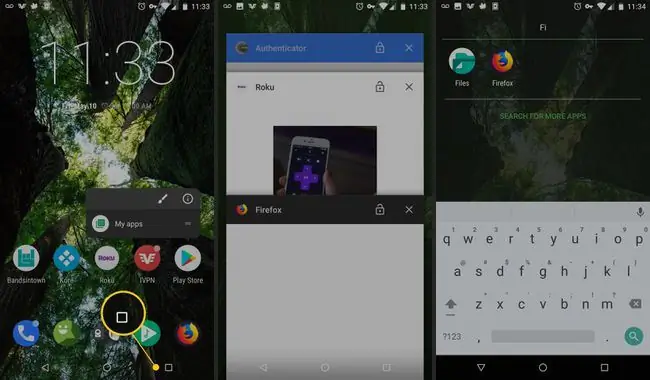
एंड्रॉइड 9.0 पाई एक सेटिंग पेश करता है जो एक स्वाइप-अप जेस्चर के पक्ष में अवलोकन बटन को हटा देता है जो सभी खुले ऐप्स प्रदर्शित करता है। ऐप ड्रॉअर खोलने के लिए आप दो बार ऊपर की ओर स्वाइप भी कर सकते हैं।
एंड्रॉइड 7.1 या बाद के संस्करण वाले फोन ऐप शॉर्टकट उसी तरह प्रदर्शित करते हैं जैसे पीसी पर राइट-क्लिक करने से विकल्पों का एक मेनू प्रदर्शित होता है। शॉर्टकट की सूची प्रदर्शित करने के लिए इस फ़ंक्शन का समर्थन करने वाले ऐप को दबाकर रखें। उदाहरण के लिए, जीमेल ऐप उन खातों की सूची दिखाता है जो आपके डिवाइस से जुड़े हैं, एक लिखें बटन और एक विजेट मेनू।
मार्शमैलो चलाने वाले और बाद में ऐप ड्रॉअर में सर्च फंक्शन वाले डिवाइस। Android के पुराने संस्करणों पर, ऐप खोज लॉन्च करने के लिए drawer आइकन पर डबल-टैप करें। ड्रावर आइकन स्क्रीन के नीचे होम बटन के ऊपर होता है।
वेबसाइट, सोशल मीडिया पेज, या अन्य सामग्री को रीफ्रेश करने के लिए, स्क्रीन को नीचे खींचें।
किसी भी ऐप के बारे में जानकारी खोजने के लिए एक इशारा भी है, जैसे कि स्टोरेज और डेटा का उपयोग, ऐप नोटिफिकेशन सेटिंग्स और अनुमतियां। एप्लिकेशन ड्रॉअर पर जाएं, ऐप आइकन को टैप और होल्ड करें, फिर ऐप के सेटिंग पेज को खोलने के लिए ऐप की जानकारी बटन पर टैप करें।
फोन कॉल और मैसेजिंग
विजेट Android में एक शॉर्टकट सुविधा जोड़ते हैं। उदाहरण के लिए, अपने पसंदीदा लोगों के लिए ऐप विजेट और संपर्क विजेट बनाने के लिए अंतर्निहित विजेट का उपयोग करें। विजेट बनाने के लिए, होम स्क्रीन को दबाकर रखें, फिर विजेट चुनें आपको ऐसे विजेट मिलेंगे जो नियमित और लगातार कार्यों को स्वचालित करते हैं:
- संपर्क विजेट स्वचालित रूप से एक चयनित संपर्क को कॉल डायल करता है।
- क्रोम विजेट स्क्रीन पर एक आकार बदलने योग्य विंडो रखता है जिसमें आपके क्रोम बुकमार्क्स की सूची होती है।
- जीमेल ऐप एक आकार बदलने योग्य विंडो में जीमेल ईमेल संदेशों का एक चयनित फ़ोल्डर दिखाता है।
एंड्रॉइड में एक्सेसिबिलिटी फीचर भी होते हैं। इन विकल्पों को सेट करने के लिए, फ़ोन डायलर सेटिंग में जाएं और कॉल का उत्तर देना और समाप्त करना चुनें। फिर, कॉल डिस्कनेक्ट करने के लिए पावर बटन दबाएं और कॉल का जवाब देने के लिए होम बटन दबाएं।
गूगल असिस्टेंट वॉयस कमांड
ज्यादातर नए एंड्रॉइड स्मार्टफोन गूगल असिस्टेंट को सपोर्ट करते हैं। किसी भी स्क्रीन पर गूगल असिस्टेंट ओके गूगल या हे गूगल कमांड को इनेबल करने के लिए गूगल सर्च एप खोलें, सेटिंग्स चुनें, फिर वॉयस में वॉयस चुनें। स्क्रीन पर, OK Google चुनें और Google Assistant चालू करें। स्क्रीन चालू होने पर और फ़ोन लॉक होने पर आपके पास Google Assistant का इस्तेमाल करने का विकल्प होता है।
वेब पर जानकारी खोजने और अपने सवालों के जवाब देने के लिए Google Assistant का इस्तेमाल करें। किसी मित्र को पाठ संदेश भेजने, रिमाइंडर या अपॉइंटमेंट सेट करने, फ़ोन कॉल करने या Google मानचित्र पर दिशा-निर्देश प्राप्त करने के लिए ध्वनि आदेशों का उपयोग करें।
क्या आप मनोरंजन के शौकीन हैं? Google सहायक से वर्तमान और पिछले ऑस्कर के बारे में विवरण के लिए पूछें, और यहां तक कि Google की भविष्यवाणियों और राय का पता लगाएं कि किसने सबसे अच्छे कपड़े पहने थे। यदि आप चाहते हैं कि आपका ऑनलाइन खाना ऑर्डर करने का अनुभव और भी आसान हो, तो वेब पर डुप्लेक्स द्वारा संचालित Google सहायक, आपके द्वारा अपना ऑर्डर चेक आउट करने पर आपकी संपर्क और भुगतान जानकारी को स्वचालित रूप से और सुरक्षित रूप से जोड़ सकता है।
आवाज आदेश सुविधाजनक होते हैं जब आपको गाड़ी चलाते समय हाथों से मुक्त समाधान की आवश्यकता होती है, लेकिन यह तब भी आसान होता है जब आपका टाइप करने का मन न हो।
ये उदाहरण केवल उस सतह को खरोंचते हैं जो आप Google सहायक कमांड के साथ हासिल कर सकते हैं।
गूगल असिस्टेंट गेस्ट मोड
यदि कोई अन्य व्यक्ति आपके Android डिवाइस का उपयोग कर रहा है या आप अतिरिक्त गोपनीयता चाहते हैं, तो Google सहायक की अतिथि मोड सुविधा का उपयोग करें। इसके चालू होने पर, Google आपके खाते में कोई भी Google Assistant संचार नहीं सहेजेगा और खोज परिणामों में आपकी व्यक्तिगत जानकारी, जैसे संपर्क या कैलेंडर आइटम शामिल नहीं करेगा। अतिथि मोड चालू करने के लिए, "Ok Google, अतिथि मोड चालू करें" कहें। इसे बंद करने के लिए, "Ok Google, अतिथि मोड बंद करें" कहें। यदि आप अपनी स्थिति के बारे में सुनिश्चित नहीं हैं, तो पूछें, "क्या अतिथि मोड चालू है?"






